Penafian: Beberapa halaman di situs ini mungkin menyertakan tautan afiliasi. Ini tidak mempengaruhi editorial kami dengan cara apapun.
Tautan Perangkat
-
Android
-
iPhone
-
Mac
-
Windows
-
TV Apple
-
Roku
- Perangkat Hilang?
Di mana Disney Plus tersedia? Disney+ menghadirkan semua pertunjukan dan film Disney klasik terbaik. Ini adalah hiburan yang bagus untuk anak-anak, atau orang dewasa yang ingin mengunjungi kembali konten yang mereka nikmati saat kecil. Meskipun layanan ini tersedia di banyak negara di seluruh dunia, karena hak yang dilokalkan atau beragam, tidak setiap negara akan mengalirkan katalog Disney+ yang sama.

Jika Anda ingin dapat mengakses konten yang tidak tersedia di belahan dunia Anda, Anda dapat menggunakan layanan jaringan pribadi virtual (VPN). Dengan layanan VPN seperti ExpressVPN, Anda dapat menyembunyikan lokasi Anda yang sebenarnya dan tampaknya sedang mengakses internet dari lokasi lain di mana pun di dunia. ExpressVPN berkualitas tinggi dan memiliki lebih dari 3.000 server di 94 negara, menjadikannya layanan VPN terbaik untuk digunakan untuk streaming Disney+ dari mana saja.
Dalam artikel ini, kami akan memandu Anda tentang cara mengakses Disney+ dari lokasi virtual menggunakan ExpressVPN melalui berbagai perangkat.
Negara Apa Saja yang Memiliki Akses ke Disney Plus?
Untuk memberi Anda gambaran tentang seberapa luas layanan Disney+, berikut adalah daftar negara yang menyediakannya:
Amerika Utara
- Kanada
- Amerika Serikat
Amerika Tengah
- Belize
- Kosta Rika
- El Salvador
- Guatemala
- Honduras
- Nikaragua
- Panama
Eropa
- Albania
- Andorra
- Austria
- Belgium
- Bosnia dan Herzegovina
- Bulgaria
- Kroasia
- Republik Ceko
- Denmark
- Estonia
- Finlandia
- Perancis
- Jerman
- Yunani
- Hungaria
- Islandia
- Italia
- Irlandia
- Kosovo
- Latvia
- Lithuania
- Luksemburg
- Malta
- Monako
- Montenegro
- Belanda
- Makedonia Utara
- Norway
- Polandia
- Portugal
- Rumania
- San Marino
- Serbia
- Slowakia
- Slovenia
- Spanyol
- Swedia
- Turki
- Inggris
- Kota Vatikan
Amerika Selatan
- Brazil
- Bolivia
- Chili
- Kolumbia
- Ekuador
- Guyana
- Paraguay
- Peru
- Suriname
- Venezuela
- Swiss
- Uruguay
Hindia Barat
- Antigua & Barbuda
- Argentina
- Bahama
- Barbados
- Dominika
- Republik Dominika
- Grenada
- Haiti
- Jamaika
- Kitts & Nevis
- St Lucia
- St Vincent & Grenadines
- Trinidad & Tobago
Afrika
- Aljazair
- Mesir
- Libya
- Maroko
- Afrika Selatan
- Tunisia
Timur Tengah
- Bahrain
- Irak
- Israel
- Yordania
- Kuwait
- Libanon
- Oman
- Wilayah Palestina
- Qatar
- Arab Saudi
- Uni Emirat Arab
- Yaman
Pasifik Selatan
- Australia
- Selandia Baru
Asia
- Hongkong
- India
- Indonesia
- Jepang
- Malaysia
- Filipina
- Singapura
- Korea Selatan
- Taiwan
- Thailand
Cara Mengubah Lokasi Anda dan Menonton Disney Plus Di Mana Saja di Firestick
Ikuti langkah-langkah ini untuk mulai menggunakan ExpressVPN untuk mengakses konten Disney+ melalui lokasi virtual di Firestick Anda:
- Siapkan sebuah Berlangganan ExpressVPN.

Untuk menginstal ExpressVPN di Firestick Anda: - Dari layar beranda Firestick Anda, masukkan pencarian untuk “ExpressVPN.”

- Aplikasi “ExpressVPN” seharusnya menjadi hasil pertama. Pilih itu.

- Klik "Unduh" atau "Dapatkan".

- Setelah unduhan selesai, klik "Masuk" dan masukkan kredensial akun Anda.

- Pilih apakah Anda ingin membagikan informasi Anda untuk membantu peningkatan ExpressVPN.

- Pilih "OK."

- Untuk menerima permintaan koneksi ExpressVPN, klik “OK.”

- Untuk terhubung ke "Smart Location" yang disarankan, tekan tombol Power. Untuk memilih "Lokasi Cerdas" yang berbeda, klik ikon menu di sebelah kanan.

- Pilih tab "DIREKOMENDASIKAN" atau "SEMUA LOKASI" atau masukkan pencarian lokasi virtual lain untuk dihubungkan.

- Klik tombol power. Pesan "Terhubung" akan ditampilkan.
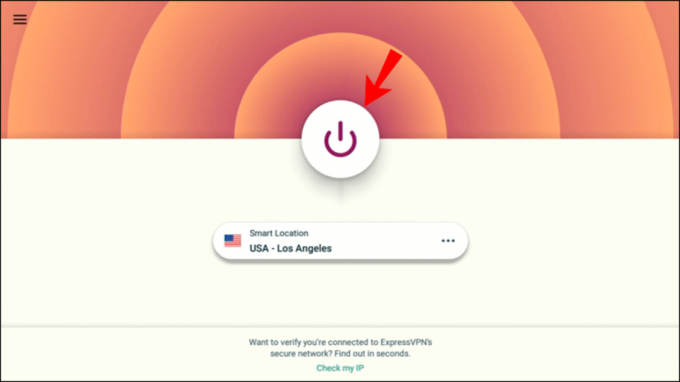
- Buka Disney+ untuk menikmati konten dari lokasi virtual Anda.
Cara Mengubah Lokasi Anda dan Menonton Disney Plus Di Mana Saja di Perangkat Roku atau Apple TV
Karena perangkat Roku dan Apple TV tidak mendukung aplikasi VPN secara default, Anda tidak dapat menginstal aplikasi VPN ke perangkat seperti yang dapat Anda lakukan dengan Firestick. Untuk menyiasatinya, ada beberapa opsi. Anda dapat mengatur ExpressVPN di jaringan rumah Anda dan bagikan koneksi, atau tambahkan VPN langsung ke router Anda. Kedua opsi telah diuji dan memungkinkan Roku menggunakan lokasi virtual yang telah Anda tetapkan di ExpressVPN.
Penawaran Terbatas: GRATIS 3 bulan!
Jaminan uang kembali 30 hari
Detail lokasi akun Roku Anda harus sama dengan lokasi VPN. Agar mereka cocok, Anda harus menghapus detail akun Anda dengan reset pabrik lalu membuat akun Anda lagi dengan lokasi virtual VPN. Kami akan menunjukkan kepada Anda bagaimana semua itu dilakukan.
Opsi 1: Menggunakan PC Windows 10
- Siapkan sebuah Berlangganan ExpressVPN. Unduh dan instal ExpressVPN aplikasi.

- Buka pengaturan "Mulai", lalu "Jaringan & Internet", lalu aktifkan hotspot Seluler.
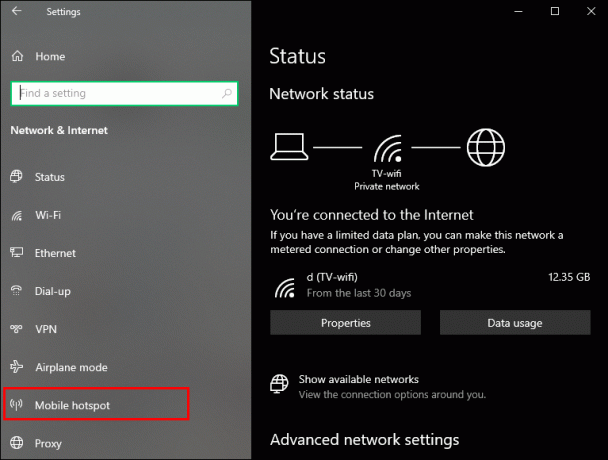
- Di bawah opsi "Bagikan koneksi internet saya", pilih "Wi-Fi".
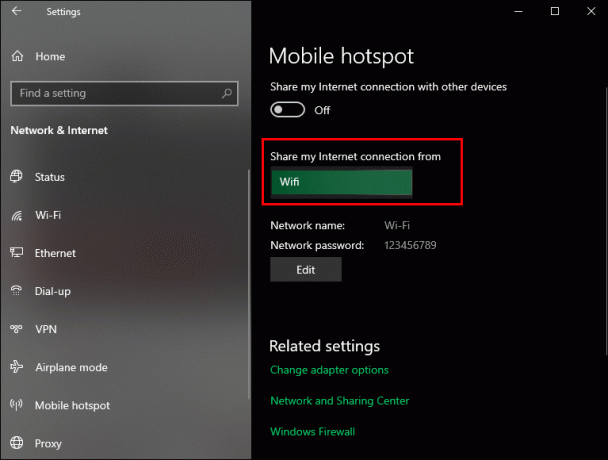
- Pilih "Ubah opsi adaptor" di bawah "Pengaturan Terkait".

- Pada layar "Network Connections", jaringan "Local Area Connection" adalah hotspot seluler baru yang baru saja Anda buat.
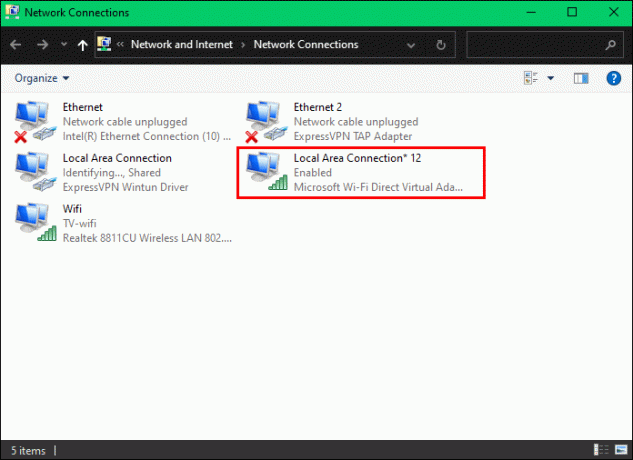
- Pada layar "Network Connections", jaringan "Local Area Connection" adalah hotspot seluler baru yang baru saja Anda buat.
- Temukan jaringan dengan deskripsi “ExpressVPN Wintun Driver.” Klik kanan padanya, lalu pilih "Properti."
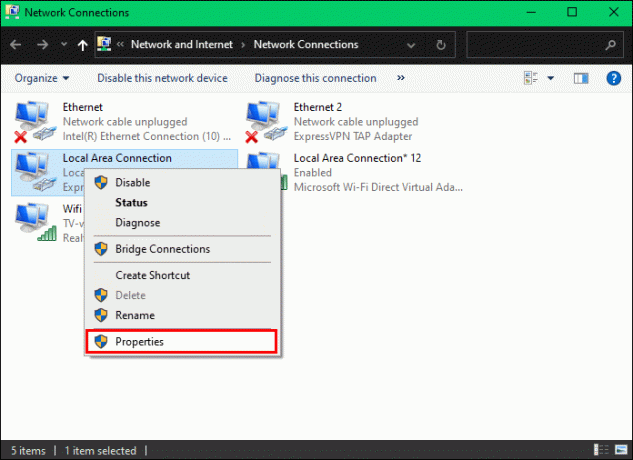
- Di jendela "Local Area Connection Properties", klik tab "Sharing" di bagian atas.

- Centang kotak "Izinkan pengguna jaringan lain untuk terhubung melalui koneksi Internet komputer ini".
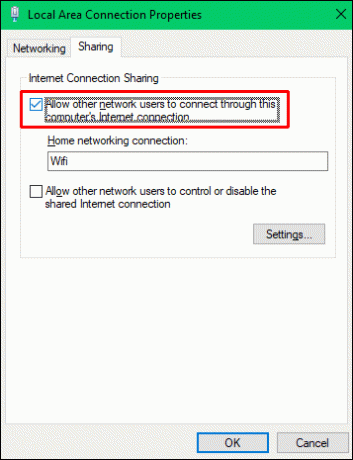
- Di bawah "Koneksi jaringan rumah", pilih nama hotspot seluler yang Anda buat, lalu "OK".

Untuk terhubung ke ExpressVPN: - Buka aplikasi ExpressVPN dan Masuk ke akun Anda.

- Jika Anda ingin membagikan informasi Anda untuk membantu ExpressVPN meningkatkan layanannya, klik “OK.”

- Klik “OK” untuk menerima permintaan koneksi ExpressVPN.
- Anda sekarang akan melihat tombol Daya dan "Lokasi Cerdas". Untuk terhubung ke "Smart Location", klik tombol Power.
- Untuk mengubahnya, klik ikon menu tiga titik di sebelah kanan.

- Untuk mengubahnya, klik ikon menu tiga titik di sebelah kanan.
- Pilih tab "DIREKOMENDASIKAN" atau "SEMUA LOKASI" atau masukkan pencarian lokasi virtual untuk dihubungkan.

- Klik tombol power. "Terhubung" akan ditampilkan di bawah tombol.
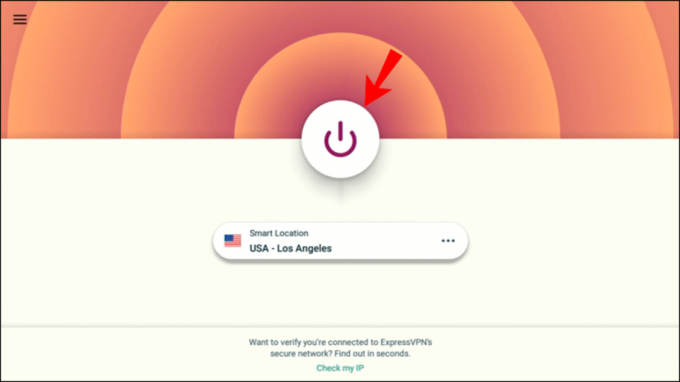
- Refresh halaman untuk memastikan lokasi disimpan.
Opsi 2: Instal VPN Langsung di Router Anda
Anda juga dapat memastikan bahwa konten Roku dilihat dari lokasi pilihan Anda menginstal VPN di tingkat router. Karena banyaknya variasi merek dan model router, kami sarankan untuk memeriksa panduan lengkap pada topik
Cara Mengubah Lokasi Anda dan Menonton Disney Plus Di Mana Saja di Perangkat Roku
Karena Roku tidak mendukung VPN secara default, Anda tidak dapat menginstal aplikasi VPN langsung ke perangkat seperti yang dapat Anda lakukan dengan Firestick. Untuk menyiasatinya, ada beberapa cara Anda dapat mengatur ExpressVPN di jaringan rumah Anda dan berbagi koneksi. Keduanya akan memungkinkan Roku menggunakan lokasi virtual yang telah Anda tetapkan di ExpressVPN, sehingga memungkinkan Anda menonton Disney Plus dari mana saja
Detail lokasi akun Roku Anda harus sama dengan lokasi VPN. Agar mereka cocok, Anda harus menghapus detail akun Anda dengan reset pabrik lalu membuat akun Anda lagi dengan lokasi virtual VPN. Kami akan menunjukkan kepada Anda bagaimana semua itu dilakukan.
Opsi 1: Menggunakan Hotspot Seluler PC Windows 10
Setelah Anda mendaftar ke ExpressVPN dan menyiapkan langganan Anda, siapkan hotspot seluler di PC Windows 10 dengan mengikuti langkah-langkah berikut:
- Unduh dan instal ExpressVPN aplikasi.
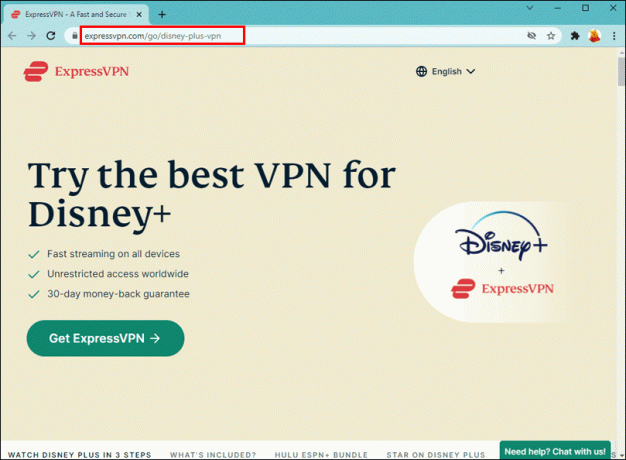
- Buka pengaturan "Mulai", lalu "Jaringan & Internet", lalu aktifkan hotspot Seluler.
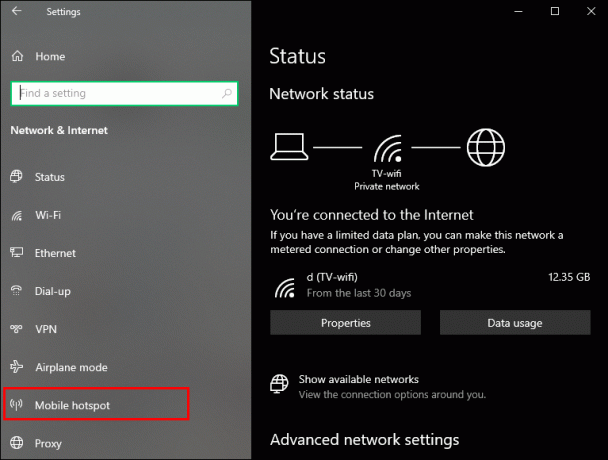
- Di bawah opsi "Bagikan koneksi internet saya", pilih "Wi-Fi".
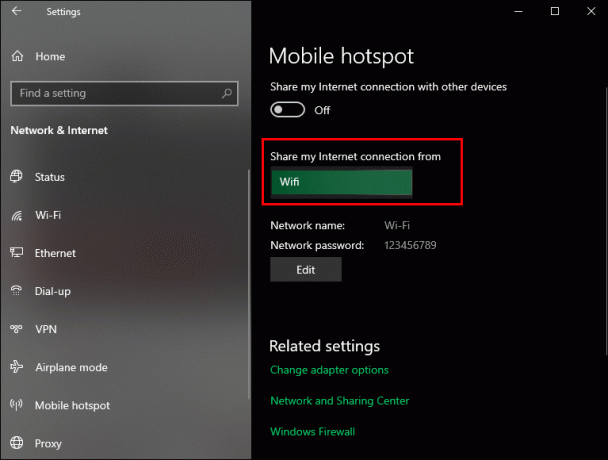
- Pilih "Ubah opsi adaptor" di bawah "Pengaturan Terkait".

- Pada layar "Network Connections", jaringan "Local Area Connection" adalah hotspot seluler baru yang baru saja Anda buat.
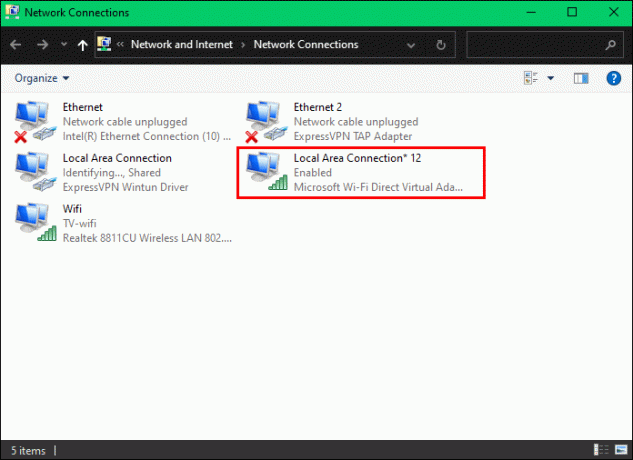
- Pada layar "Network Connections", jaringan "Local Area Connection" adalah hotspot seluler baru yang baru saja Anda buat.
- Temukan jaringan dengan deskripsi “ExpressVPN Wintun Driver.” Klik kanan padanya, lalu pilih "Properti."
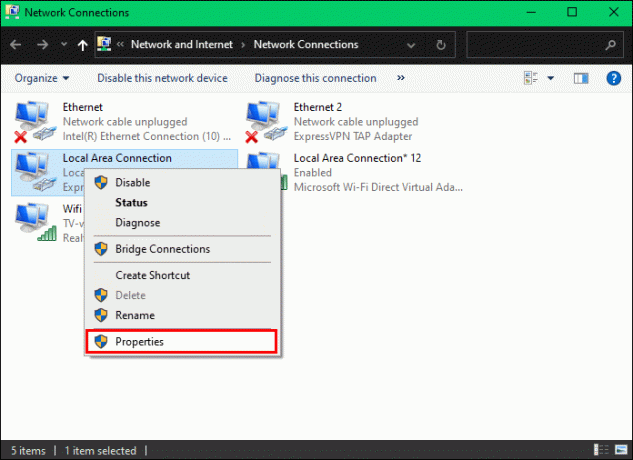
- Di jendela "Local Area Connection Properties", klik tab "Sharing" di bagian atas.

- Centang kotak "Izinkan pengguna jaringan lain untuk terhubung melalui koneksi Internet komputer ini".
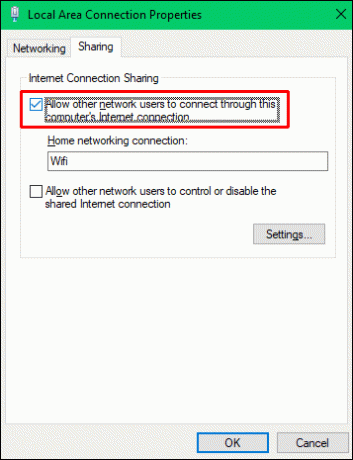
- Di bawah "Koneksi jaringan rumah", pilih nama hotspot seluler yang Anda buat, lalu "OK".

Untuk terhubung ke ExpressVPN: - Buka aplikasi ExpressVPN dan Masuk ke akun Anda.

- Jika Anda ingin membagikan informasi Anda untuk membantu ExpressVPN meningkatkan layanannya, klik “OK.”
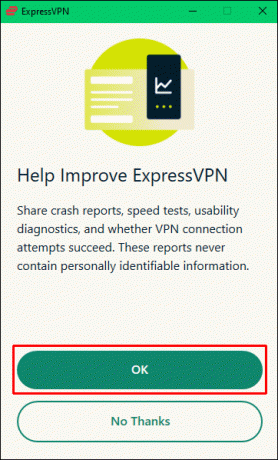
- Klik “OK” untuk menerima permintaan koneksi ExpressVPN.
- Anda sekarang akan melihat tombol Daya dan "Lokasi Cerdas". Untuk terhubung ke "Smart Location", klik tombol Power.

- Anda sekarang akan melihat tombol Daya dan "Lokasi Cerdas". Untuk terhubung ke "Smart Location", klik tombol Power.
- Untuk mengubahnya, klik ikon menu tiga titik di sebelah kanan.
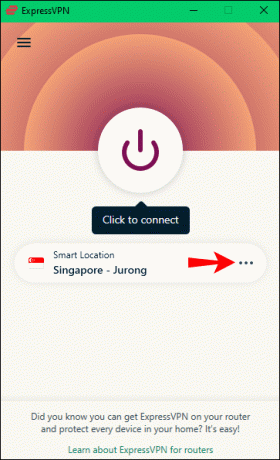
- Pilih tab "DIREKOMENDASIKAN" atau "SEMUA LOKASI" atau masukkan pencarian lokasi virtual untuk dihubungkan.

- Klik tombol power. "Terhubung" akan ditampilkan di bawah tombol.
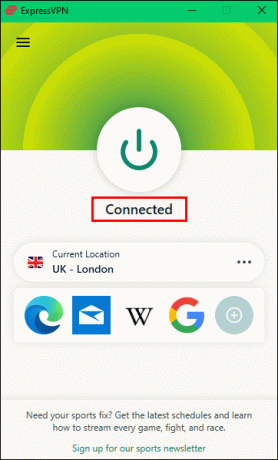
- Refresh halaman untuk memastikan lokasi disimpan.
Cara Mengubah Lokasi Anda dan Menonton Disney Plus Anywhere di PC
Untuk mulai menggunakan ExpressVPN guna mengakses konten Disney+ dari lokasi virtual, ikuti langkah-langkah ini di PC Anda:
- Siapkan sebuah Berlangganan ExpressVPN.
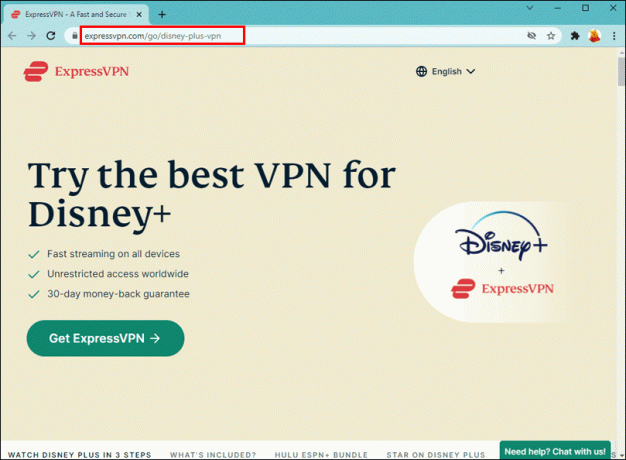
- Unduh aplikasi ExpressVPN di komputer Anda.

- Masuk ke akun Anda, lalu ikuti petunjuk untuk menyiapkan sambungan baru.
- Tombol Daya berlabel "Tidak tersambung" akan ditampilkan dengan tombol "Lokasi Cerdas" ditampilkan di bawahnya. Untuk terhubung ke "Smart Location" pilih tombol Power.
- Jika Anda ingin mengubah "Smart Location", tekan ikon menu tiga titik di sebelah kiri.
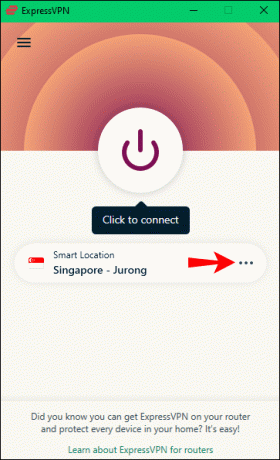
- Jika Anda ingin mengubah "Smart Location", tekan ikon menu tiga titik di sebelah kiri.
- Pilih lokasi virtual baik dari tab “DIREKOMENDASIKAN” atau “SEMUA LOKASI”, atau cari lokasi.

- Klik tombol power. Pesan "Terhubung" akan ditampilkan.
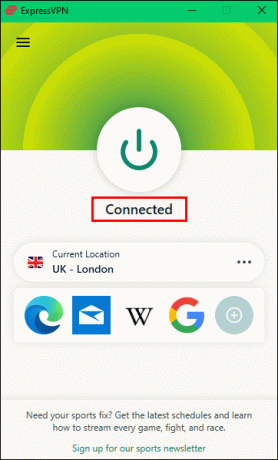
- Buka aplikasi Disney+ untuk menikmati konten yang tersedia di lokasi virtual Anda.
Cara Mengubah Lokasi Anda dan Menonton Disney Plus Di Mana Saja di Ponsel Android
Untuk menikmati konten Disney+ dari lokasi virtual di ponsel Android Anda, ikuti langkah berikut:
- Siapkan sebuah Berlangganan ExpressVPN.

- Di perangkat Android Anda, unduh aplikasi ExpressVPN untuk Android dari Google Play Store.

- Buka aplikasi ExpressVPN dan masuk ke akun Anda.
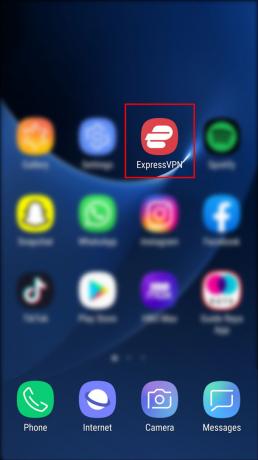
- Jika Anda ingin membantu meningkatkan ExpressVPN, pilih preferensi Anda. Ini dapat diubah kapan saja.
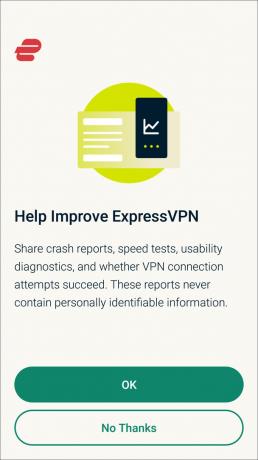
- Setujui permintaan koneksi ExpressVPN. ExpressVPN tidak akan memantau atau memfilter aktivitas jaringan Anda.
- Ketuk "Oke."
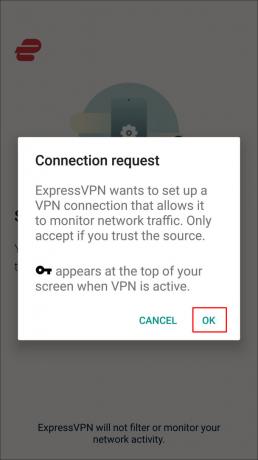
- Anda akan disajikan dengan "Lokasi Pintar." Ketuk tombol Daya jika Anda senang terhubung ke lokasi yang disarankan.
- Atau, ketuk ikon menu bertitik tiga jika Anda ingin mengubah "Lokasi Cerdas".
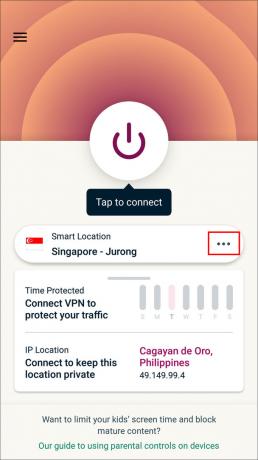
- Atau, ketuk ikon menu bertitik tiga jika Anda ingin mengubah "Lokasi Cerdas".
- Selanjutnya, pilih lokasi virtual dari tab “DIREKOMENDASIKAN” atau “SEMUA LOKASI”, atau dengan memasukkan kriteria pencarian.

- Setelah tersambung, label "Tersambung" akan ditampilkan di bawah tombol daya.

- Buka aplikasi Disney+ untuk mengakses konten yang tersedia di lokasi virtual Anda.
Cara Mengubah Lokasi Anda dan Menonton Disney Plus Anywhere di iPhone
Ikuti langkah-langkah ini untuk mengakses konten Disney+ dari lokasi virtual di iPhone Anda:
- Siapkan sebuah Berlangganan ExpressVPN.
- Buka App Store untuk menginstal Aplikasi ExpressVPN.

- Pilih “Buka” untuk masuk ke ExpressVPN.

- Pilih "Lanjutkan" untuk mengatur VPN Anda.
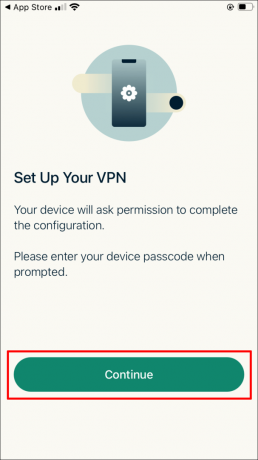
- Ketuk "Izinkan" untuk ExpressVPN untuk menambahkan konfigurasi VPN. ExpressVPN tidak akan memantau atau memfilter aktivitas jaringan Anda.

- Gunakan Face ID, Touch ID, atau masukkan kode sandi Anda untuk melanjutkan.
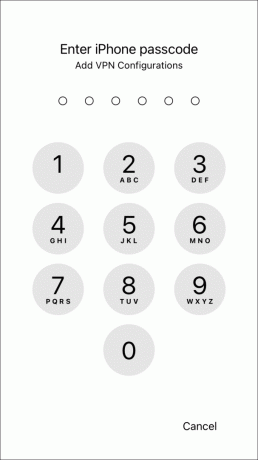
- Putuskan apakah Anda ingin membantu ExpressVPN menjadi lebih baik. Anda dapat mengubahnya nanti jika diinginkan.

- Ketuk tombol Daya jika Anda ingin terhubung ke lokasi virtual "Lokasi Cerdas" yang disarankan.
- Untuk mengubah lokasi yang disarankan, ketuk ikon menu.

- Untuk mengubah lokasi yang disarankan, ketuk ikon menu.
- Anda kemudian akan memiliki opsi untuk memilih lokasi virtual dari tab "DIREKOMENDASIKAN" atau "SEMUA LOKASI", atau dengan memasukkan lokasi tertentu.
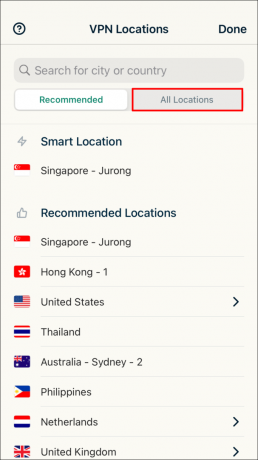
- Sekarang akses aplikasi Disney+ untuk konten yang tersedia di lokasi virtual Anda.
ExpressVPN untuk Akses ke Disney+ Dari Mana Saja
Disney memiliki film dan pertunjukan selama lebih dari 97 tahun yang dapat dinikmati melalui aplikasi Disney+. Layanan streaming tersedia di banyak negara di seluruh dunia. Namun, di beberapa negara, konten mungkin dibatasi.
Untuk menyiasatinya, Anda bisa menggunakan layanan VPN seperti ExpressVPN. Jaringan virtual ini menyembunyikan lokasi aktual dan alamat IP internet Anda, menggantikannya dengan alamat IP lokasi virtual di suatu tempat di dunia yang Anda pilih untuk terhubung. Aplikasi Disney+ kemudian memuat konten yang tersedia dari wilayah tersebut dan Anda mendapatkan akses ke katalog konten yang benar-benar baru.
Apa saja acara favorit atau film klasik yang pernah Anda tonton di Disney+ sejauh ini? Beri tahu kami di bagian komentar di bawah.




